FBS(エフビーエス)の追加口座作成方法です。
別記事「初心者向け 海外FXの選び方」「XMのゼロカットに救われた話」でまとめたように、複数口座を活用することで、よりリスクを抑えた、効率的な運用ができます。
例えば、利益が出たらこまめに別口座に移す、ボラティリティの大きい通貨ペアやCFDの取引専用口座としてレバレッジを低めに設定しておく、などです。
FBSでは複数口座を、口座タイプごとに最大10口座まで作成することができます。
口座タイプは5種類ありますので、実質50口座まで作成可能です。
2つめ以降の口座開設には本人確認が不要で、1分もあれば作成できます。
この記事では、FBSの追加口座の作成方法、注意点や、入金や資金移動の手順について説明します。
なぜ複数口座必要か
複数口座を持つことにより、以下のようなメリットを享受することができます。
- 複数口座で運用することでリスクを軽減できる
- 異なる口座通貨やレバレッジが選択できる
- トレードツールを変えることができる
リスクを複数口座に分散
口座ごとにトレードする通貨ペアやCFDを変えることで、リスクそのものを複数口座に分散します。
加えて、それぞれの資金量をなるべく小さめに設定しておくことで、仮にロスカットにあったとしても被害は最小限で済みます。
海外FXの最大の特徴のひとつであるゼロカットシステムにより、借金を負うことがありません。
そのため、利益が出たらこまめに別口座に資金を移動したり、複数口座で運用するなどしてください。
異なる通貨ペアや別のCFDをトレードするなら、同一口座でないほうが、証拠金の計算等もしやすいはずです。
口座通貨やレバレッジを変える
FBSでは別口座を作る際、最初の口座を作る時と同様に、口座通貨やレバレッジを指定することができます。
例えば別口座でUSDペアのトレードを始めたい時、資金管理しやすいように口座通貨をUSDに設定することができます。
また、最大レバレッジの設定を口座ごとに変更することができます。
ボラティリティの大きな商品をトレードする際は、あらかじめ最大レバレッジの設定を下げておくことで、ロスカットにあう可能性を低くすることができます。
FBSは3000倍ものハイレバレッジがウリですが、最低レバレッジは1:50から設定可能です。
トレードツールも変えられる
取引プラットフォームとして複数のトレードツール、例えばMT4とMT5の両方を提供している海外FXであれば、追加口座作成時に別のトレードツールを選択することができます。
開設済み口座のトレードツールを変更することはできません。
これまでMT4を使っていたけれど、高機能なMT5に変えたくなった場合など、追加口座を作成し異なる取引プラットフォームを選択します。
他にも、MT4のみで動作する自動売買ツール(EA)を使いたくなった時なども、MT4の追加口座を作成することで対応可能です。
あるいは、口座開設時に間違えてプラットフォームを選択してしまった場合も、追加口座作成で対応することができます。
間違えてMT5を選択してしまったのでMT4に変えたい、もしくはその逆で、間違えてMT4を選択してしまったのでMT5に変えたい場合も追加口座を作成することで取引ツールを変更できます。
このように、追加口座を作成する際は口座タイプから変更し、レバレッジなどの取引条件や、メタトレーダーなどのトレードツールも変更が可能です。
FBSの口座タイプについては、別記事「FBSの口座タイプを徹底比較!」にてスペックや条件を詳しく解説していますので、あわせてご覧ください。
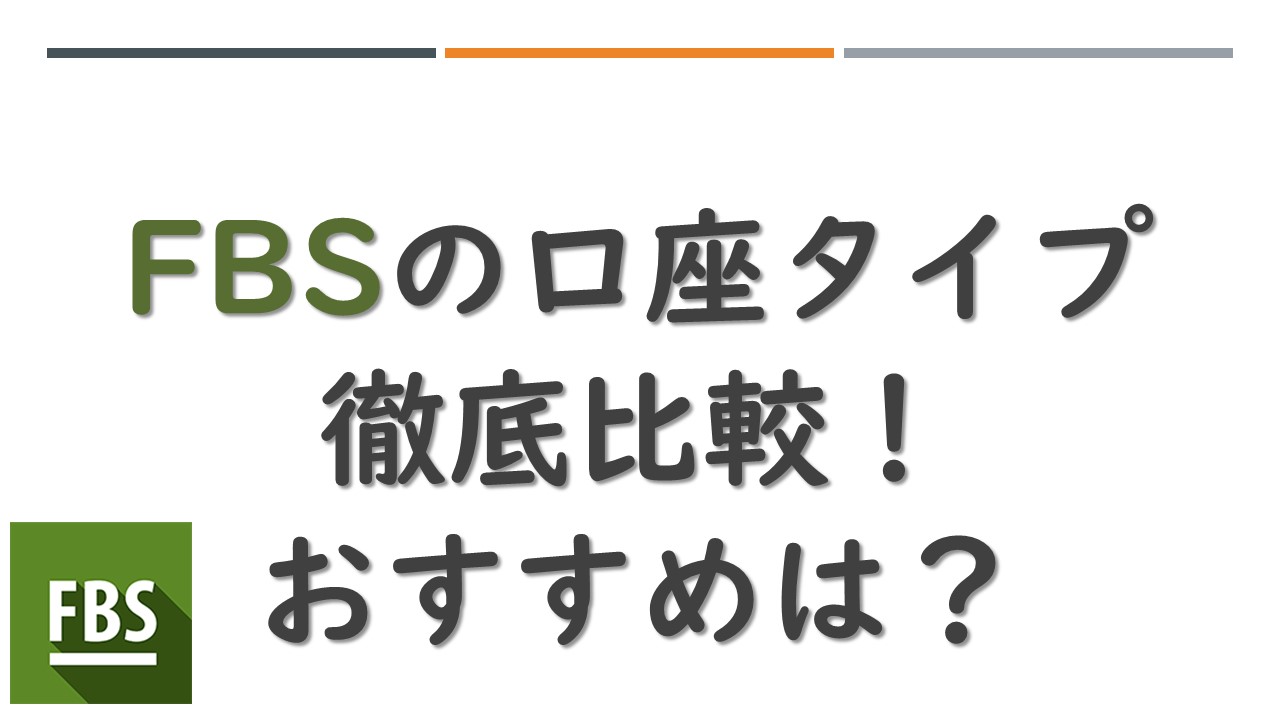
入金はどうやるの?
2つ方法があります。
1つは、これまで同様、追加作成した口座への入金。
もう1つは、すでにある口座からの資金移動です。
資金移動はウェブサイトから簡単に実施できます。
しかも入金と違い、一瞬で反映が完了します。
また、口座通貨が異なる場合には、自動的に換金してくれます。
詳しい手順は後述します。
本人確認が済んでいれば1分で完了
既にリアル口座をお持ちで、本人確認まで完了している場合、口座追加には新たな本人確認は不要です。
1分で作成が完了します。
まだメインの口座の本人確認を済ませていない方は、別記事「FBSの口座開設方法」を参考にしながら、この機会に済ませてしまいましょう。
FBSの追加口座の作成手順
基本的な考え方は最初の口座を作成する時と同じです。
ただし、すでに住所などの基本情報の入力や、本人確認が完了していますので、追加する口座の口座タイプや通貨、レバレッジ等の口座スペックを指定するだけです。
とても簡単です。
FBSのダッシュボードにログイン
FBSのトップページから、ダッシュボードにログインします。
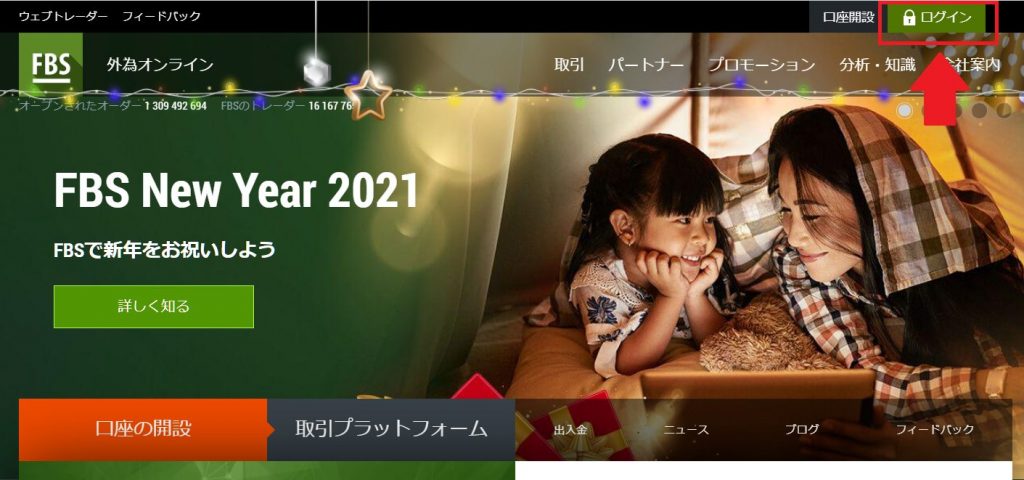
口座の追加
FBSのダッシュボードから、口座一覧の右上にある「+」(プラス)をクリックし、口座を追加します。
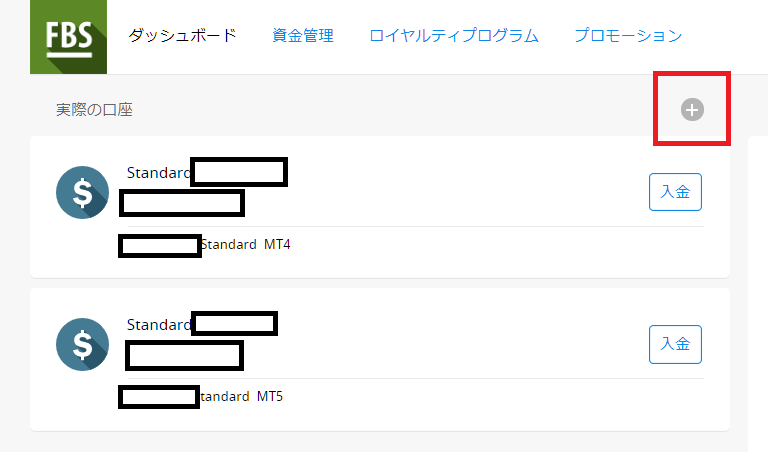
口座タイプの選択
追加したい口座タイプを選択します。
どの口座タイプでも選択可能です。
FBSの追加口座作成には注意点が2点あります。
1点目は、追加する口座タイプが現在保有中の口座タイプと同じ場合、保有中の口座に100ドル以上の残高が必要です。
異なる口座タイプを追加する場合は、残高ゼロで構いません。
2点目は、同一口座タイプで合計10口座までしか保有できません。
10口座も作成することはないと思いますが、念のため。
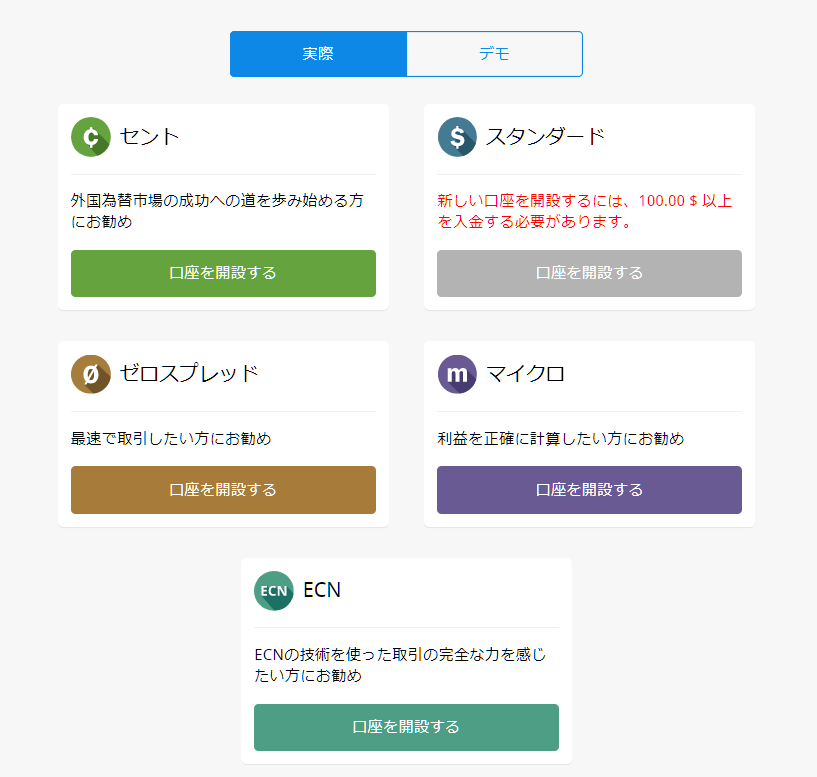
口座スペックの指定
追加口座の取引プラットフォーム(MT4、MT5)、口座通貨、レバレッジを指定します。
指定したら、「口座開設」をクリックします。
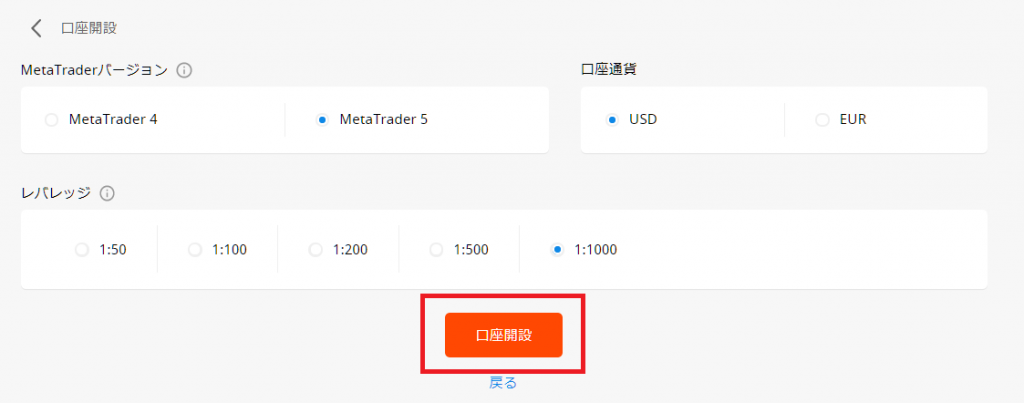
追加口座作成完了
以上で追加口座が作成されます。
メールで、追加口座のログイン情報が送付されていきます。
メタトレーダーのログイン情報やパスワード、接続サーバ名が記載されていますので、忘れないようにしてください。
FBSの追加口座への入金/資金移動
追加した口座に入金する方法は2種類あります。
通常の入金と、既存口座からの資金移動です。
既存口座に資金が十分ある場合には、資金移動が早くて簡単です。
FBS口座への入金方法については、別記事「FBSの入金方法 おすすめは?」にまとめてありますので、あわせてご覧ください。
追加口座への資金移動
FBSのダッシュボードから「資金移動」をクリックします。
この時、送金元の口座を選択しておきます。
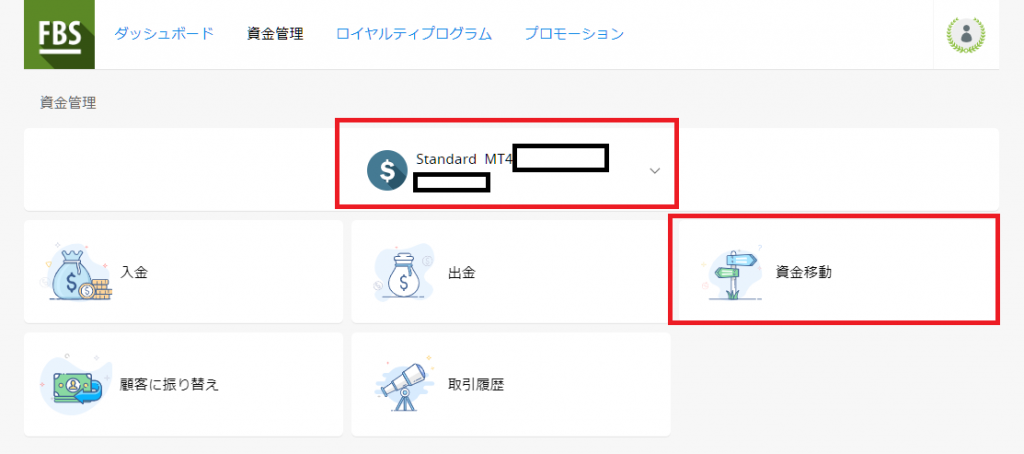
資金移動の実行
金額を入力し、資金移動を実行します。
ここでも送金元、送金先口座を指定することができます。
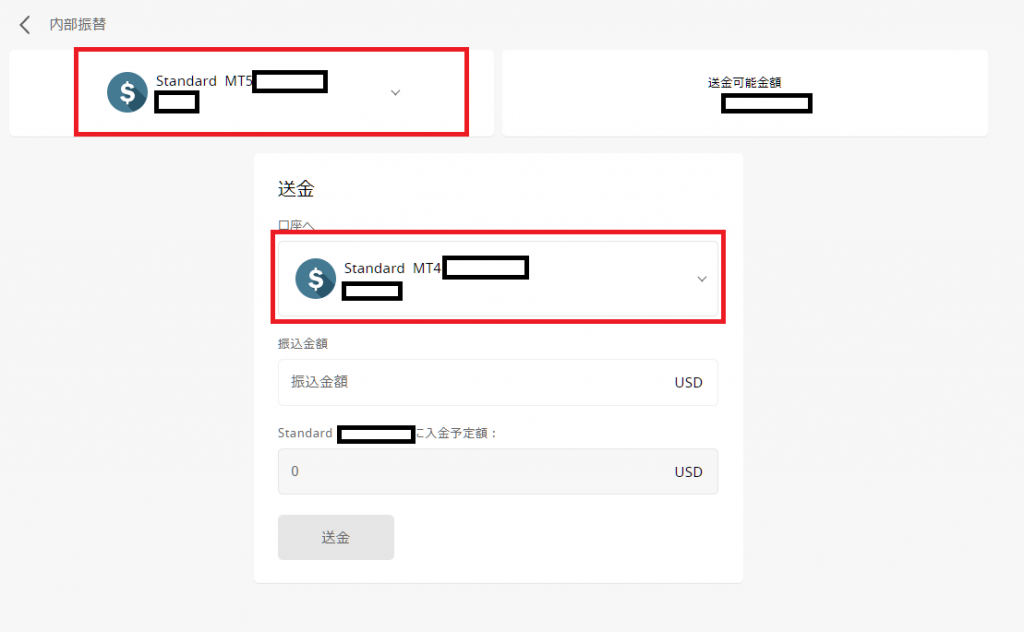
資金移動完了
口座間の資金移動は即時反映されます。
まとめ
以上のように、FBSでは追加口座の作成、資金の移動が簡単に行えます。
うまく活用し、リスクを抑えた運用を行ってください。
\1分で完了!/
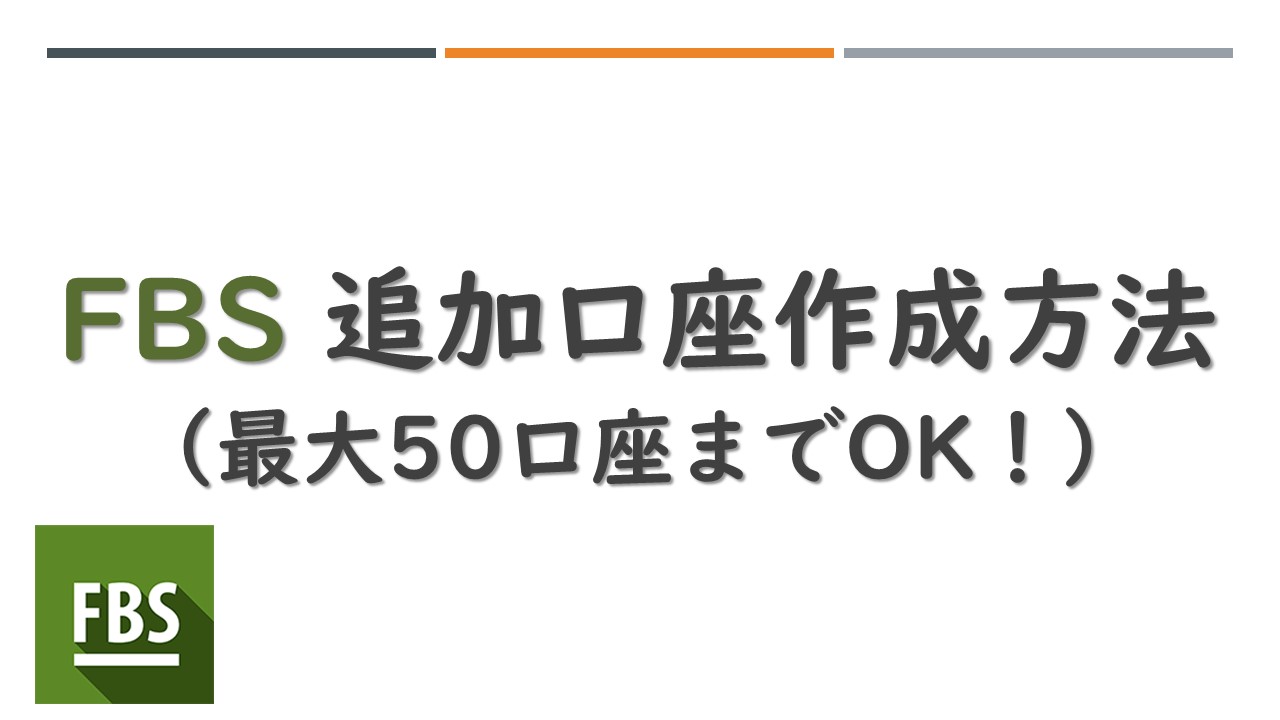





コメント